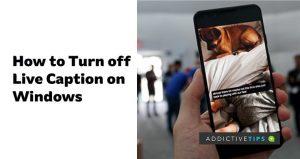Minecraft เวอร์ชั่น Bedrock คืออะไร?
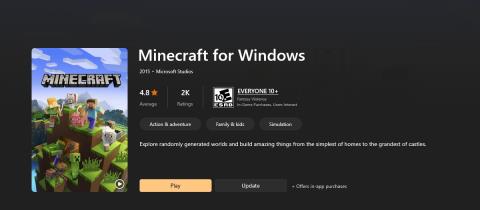
Minecraft มีให้บริการในทุกแพลตฟอร์มที่คุณสามารถเล่นเกมได้ ซึ่งรวมถึงแพลตฟอร์มเดสก์ท็อป แพลตฟอร์มมือถือ เกมคอนโซล รวมถึง
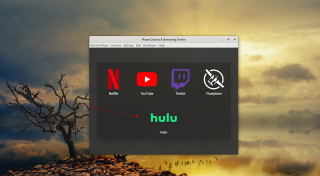
คุณกำลังมองหาการรับชม Hulu บนพีซี Linux จากความสะดวกสบายของเดสก์ท็อป Linux หรือไม่? เบื่อกับการเปิด Firefox หรือ Chrome เพื่อดูการแสดงของคุณ? ตรวจสอบ Electronplayer เป็นแอปสตรีมสำหรับ Linux ที่รองรับบริการสตรีมหลักส่วนใหญ่ รวมถึง Hulu ต่อไปนี้เป็นวิธีตั้งค่าบนระบบของคุณ
หมายเหตุ: เพื่อปฏิบัติตามคู่มือนี้ให้สำเร็จ คุณจะต้องมีบัญชี Hulu เช่นเดียวกับการสมัครสมาชิกแบบชำระเงินสำหรับบริการ Hulu จะไม่ทำงานภายใน Electronplayer หากไม่มีบัญชี ค้นหาข้อมูลเพิ่มเติมเกี่ยวกับ Hulu ที่นี่
การติดตั้ง Electronplayer บน Linux
Electronplayer เป็นแอปพลิเคชั่นที่เยี่ยมมากสำหรับการชมรายการโปรดของคุณบน Hulu จากเดสก์ท็อป Linux อย่างไรก็ตาม แอปพลิเคชันนี้ไม่ได้ติดตั้งไว้ล่วงหน้าในระบบปฏิบัติการ Linux ดังนั้น คุณจะต้องตั้งค่าด้วยตนเอง
การติดตั้ง Electronplayer บน Linux สามารถทำได้สามวิธี วิธีแรกคือผ่านแพ็คเกจ Linux Snap วิธีที่สองคือ AppImage ซึ่งคล้ายกับ Windows EXE นอกจากนี้ยังมีอยู่ใน Arch Linux AUR
แพ็คเกจ Linux Snap
ในการตั้งค่า Electronplayer บน Linux ผ่าน Snap store ให้เริ่มต้นด้วยการเปิดใช้งานรันไทม์แพ็คเกจ Snap บนคอมพิวเตอร์ของคุณ คุณสามารถเปิดใช้งานรันไทม์ได้โดยการติดตั้งแพ็คเกจ “snapd” และเปิดใช้งานบริการ “snapd.socket” ด้วย Systemd
หมายเหตุ: ต้องการความช่วยเหลือในการตั้งค่ารันไทม์ของ Snap บนคอมพิวเตอร์ของคุณหรือไม่ ถ้าใช่ เราช่วยได้ โปรดทำตามพร้อมกับคำแนะนำของเราเกี่ยวกับวิธีการตั้งค่าแพคเกจ Snap บน Linux
หลังจากตั้งค่ารันไทม์ Snap บนคอมพิวเตอร์ของคุณแล้ว การติดตั้ง Electronplayer บน Linux สามารถเริ่มต้นได้ ขั้นแรก เปิดหน้าต่างเทอร์มินัลบนเดสก์ท็อป Linux โดยกดCtrl + Alt + Tบนแป้นพิมพ์ หรือค้นหา “Terminal” ในเมนูแอพและเปิดใช้งาน
เมื่อหน้าต่างเทอร์มินัลเปิดอยู่ ให้ใช้คำสั่งsnap installด้านล่าง
sudo snap ติดตั้ง electronplayer
AppImage
หากไม่ใช่สิ่งที่คุณสนใจ คุณยังสามารถติดตั้งแอปพลิเคชันผ่าน AppImage ในการเริ่มต้น ให้เปิดหน้าต่างเทอร์มินัลบนเดสก์ท็อป Linux คุณเปิดหน้าต่างเทอร์มินัลได้โดยกดCtrl + Alt + Tบนแป้นพิมพ์ หรือค้นหา "Terminal" ในเมนูแอป
เมื่อหน้าต่างเทอร์มินัลเปิดและพร้อมใช้งาน ให้ป้อนคำสั่งwgetด้านล่างเพื่อคว้า Electronplayer รุ่นล่าสุดของ AppImage
wget https://github.com/oscartbeaumont/ElectronPlayer/releases/download/v2.0.8-rc4/electronplayer-2.0.8.AppImage
หลังจากดาวน์โหลดไฟล์ AppImage ให้ใช้คำสั่งmkdirเพื่อสร้างโฟลเดอร์ใหม่ โฟลเดอร์นี้จะมีชื่อว่า "AppImages" และจะใช้เพื่อจัดเก็บไฟล์ Electronplayer AppImage
mkdir -p ~/AppImages/
ใช้คำสั่งmvวางไฟล์ AppImage ลงในโฟลเดอร์ AppImages ที่สร้างขึ้นใหม่
mv electronplayer-2.0.8.AppImage ~/AppImages/
ตอนนี้คุณต้องอัปเดตการอนุญาตของแอปพลิเคชัน Electronplayer เพื่อให้สามารถดำเนินการเป็นไฟล์ได้
sudo chmod +x electronplayer-2.0.8.AppImage
สุดท้าย เปิดโปรแกรม Electronplayer โดยใช้คำสั่งดำเนินการด้านล่าง
cd ~/AppImages/ ./electronplayer-2.0.8.AppImage
คุณยังสามารถเปิด Electronplayer ได้โดยเปิดโฟลเดอร์ "AppImages" และดับเบิลคลิกที่ไฟล์ AppImage
Arch Linux
แอปพลิเคชัน Electronplayer พร้อมสำหรับการติดตั้งใน Arch Linux AUR หากคุณต้องการติดตั้งในระบบของคุณ ให้เปิดหน้าต่างเทอร์มินัลบนเดสก์ท็อป Linux จากนั้นป้อนคำสั่งด้านล่างตามลำดับ
sudo pacman -S git base-devel git clone https://aur.archlinux.org/trizen.git cd trizen/ makepkg -sri trizen -S electronplayer
วิธีดู Hulu บนเดสก์ท็อป Linux
หากต้องการดู Hulu บนเดสก์ท็อป Linux โดยใช้แอปพลิเคชัน Electronplayer ให้ทำดังต่อไปนี้ ขั้นแรก เปิด "Electronplayer" โดยค้นหาในเมนูแอป เมื่อเปิดแล้ว ให้ทำตามคำแนะนำทีละขั้นตอนด้านล่าง
ขั้นตอนที่ 1:ภายในแอปพลิเคชัน ค้นหาไอคอน "Hulu" และคลิกด้วยเมาส์ หากคุณกำลังใช้ Electronplayer เวอร์ชันที่ไม่มีไอคอน Hulu ให้ทำดังต่อไปนี้
ขั้นแรก ให้ค้นหาเมนู "การตั้งค่า" และค้นหาเมนูย่อย "บริการที่เปิดใช้งาน" ดูเมนูย่อยสำหรับ "Hulu" และคลิกด้วยเมาส์เพื่อเปิดใช้งาน จากนั้นรีสตาร์ทแอป Electronplayer
ขั้นตอนที่ 2:หลังจากคลิกที่ไอคอน "Hulu" ภายในแอปพลิเคชัน Electronplayer เว็บไซต์ Hulu จะโหลดขึ้น ค้นหาเมนูที่มุมบนขวาและเลือกด้วยเมาส์เพื่อดูเนื้อหา
ขั้นตอนที่ 3:ภายในเมนู Hulu ให้คลิกที่ปุ่ม "เข้าสู่ระบบ" ด้วยเมาส์ เมื่อคุณเลือกปุ่มนี้ ระบบจะขอให้คุณป้อนข้อมูลประจำตัวผู้ใช้และรหัสผ่าน ทำเช่นนั้น
ขั้นตอนที่ 4:หลังจากลงชื่อเข้าใช้บัญชี Hulu ของคุณ “สิ่งของ” ของคุณจะปรากฏขึ้น ใช้เมาส์เลือกรายการทีวีหรือภาพยนตร์ที่คุณต้องการรับชม และปล่อยให้โหลดขึ้นเพื่อเพลิดเพลินกับการแสดง
ต้องการปิด Hulu? ปิดหน้าต่าง Electronplayer และควรปิด หรือหากต้องการสลับบริการ ให้คลิกที่ "บริการ" แล้วเลือกตัวเลือก "เมนู" เพื่อเข้าถึงเมนูบริการ
Minecraft มีให้บริการในทุกแพลตฟอร์มที่คุณสามารถเล่นเกมได้ ซึ่งรวมถึงแพลตฟอร์มเดสก์ท็อป แพลตฟอร์มมือถือ เกมคอนโซล รวมถึง
สมมติว่าคุณมีเครื่องเขียนดีวีดีสองตัวติดตั้งอยู่ในคอมพิวเตอร์ของคุณ ทั้งสองไดรฟ์มีตัวอักษรต่างกันแต่มีชื่อเหมือนกัน นั่นคือ 'DVD-RW' ไม่มีทางเข้ามา
คุณต้องการสาธิตวิธีการใช้ผลิตภัณฑ์หรือซอฟต์แวร์ให้ผู้อื่นดูหน้าจอแบบทันทีหรือไม่ หรือบางทีคุณอาจต้องการสอนวิธีเข้าถึงตัวเลือกหรือก
TKexe Kalendar (ลิงค์ดาวน์โหลดโดยตรงคือ (https://www.tkexe.eu/kalender/install/setup_ca_en.exe) ที่นี่) เป็นซอฟต์แวร์ฟรีที่ช่วยคุณในการสร้าง
Steam เข้ากันไม่ได้กับ Windows 10 Creators Update หรือไม่
มาเป็นผู้เชี่ยวชาญด้านการแก้ไขปัญหาพีซีของคุณเองโดยเรียนรู้วิธีรีสตาร์ทไดรเวอร์กราฟิกและจัดการกับปัญหาที่เกี่ยวข้องกับกราฟิกที่ไม่พึงปรารถนาอย่างชาญฉลาด
คำบรรยายสดอาจสร้างความรำคาญให้กับหน้าจอของคุณหากคุณไม่ต้องการ คุณสามารถปิดใช้งานได้ด้วยวิธีง่ายๆ เหล่านี้
แม้ว่า Windows Media Center จะมีชุดเครื่องมือที่ดีรวมอยู่ในเมนูต่างๆ ตั้งแต่ Extras, Pictures+Videos, Music, etc. ผู้ใช้จำนวนมาก
ยังใหม่กับ Windows Server และต้องการเพิ่มความปลอดภัยหรือไม่? คู่มือนี้สามารถช่วยได้ อธิบายวิธีการรักษาความปลอดภัย Windows Server ของคุณ
รับการแจ้งเตือนที่น่ารำคาญอย่างต่อเนื่องบน Windows 11 หรือไม่ นี่คือตัวเลือกที่รวดเร็วและชาญฉลาดที่คุณสามารถเปิดใช้งานเพื่อปิดได้